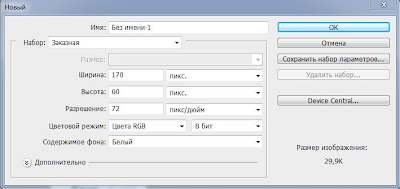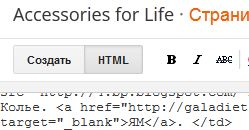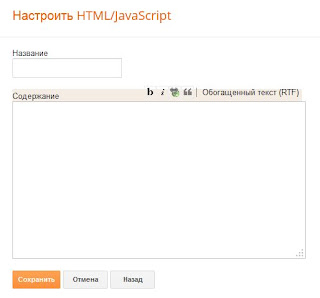Теперь у меня весенний дизайн! Встала я рано утром, не хотела даже открывать окна, чтобы не видеть эти огромные сугробы, вспомнила, что завтра уже февраль апрель, и решила, что мне срочно нужно что-то визуально весеннее:)) Первым под руку попался блог, так как в нем был спокойный дизайн в цветах зимы:
Долго думать над основной темой не пришлось, у меня до сих пор перед глазами была сакура в ГУМе, когда мы с подругой снимали "Один мой день в городских джунглях".
В результате я сменила шапку и меню на боковой панели. Страницу с мастер-классами и уроками по дизайну и функционалу блога не трогала, так как они
выглядят вполне гармонично в своем прежнем оформлении. Как создать собственные кнопки и меню блога я писала здесь. Теперь у меня два черновика - один весенний, другой - зимний, и я их могу моментально поменять:))
Зато "не повезло" конфетке:)) В отличие от уроков Blogspot, она попала под горячую руку и получила новый весенний баннер:))
Тем, кто уже записался на конфетку и выставил баннер-сертификат в голубых тонах, менять не обязательно, только если у вас тоже не проснулось ярое желание видеть весенние цвета)))
Теперь о важном: на прошлой неделе, зайдя в статистику GoogleAnalytics я впервые посмотрела с каким разрешением экрана, в основном, заходят люди в мой блог. Оказалось, что почти 60% имеют разрешение 768х1024, а у меня ширина блога была около 1200, то есть у этих людей появлялась полоса прокрутки, что очень неудобно, о чем явно говорил показатель отказов (сколько людей сразу уходят с сайта), который был аж на 30% выше, чем на других разрешениях экрана. Получается, я со своим широкоформатником думала только о себе.
В срочном порядке бросилась делать новую шапку блога (эх, если б я тогда знала, что через неделю мне приспичит рисовать весеннюю:))) После изменения ширины обнаружила, что перестали влезать работы в каталоге. Рассчитала новую ширину и изменила, очень хотелось, чтобы влезало по 4 работы, как на ЯМ, а не по 3. В уроках по созданию каталога своих работ в блоге и оформлению его в стиле Ярмарки мастеров, используйте ширину рассчитанную под ваш блог.
Ширину блога удобно иметь такой, чтобы влезали изображения формата "очень крупный", который предлагает Blogger, когда мы добавляем изображения, + около 200 пикселей на боковую панель. Сейчас у меня ширина шапки блога 950px.
В общем, имейте ввиду такие нюансы. Надеюсь, эта информация пригодится!
Ну вот, так и выходит, если весна к нам не идет - мы создаем её сами:)) Никогда не думала, что захочу гламурно розовых оттенков))) Чертова зима, если она еще задержится, то я и на ярко-оранжево-красные перейду... А как вы боретесь с вечной зимой?:)))